Kuinka löytää vaihtoehtoisia reittejä Google Mapsista
Mitä tietää
- Kun olet antanut määränpääsi, mene osoitteeseen: Ohjeet > ellipsit vieressä Sijaintisi > Reittivaihtoehdot.
- Valitse muutoksen, jonka haluat tehdä reittiisi.
- Voit myös valita Vältä moottoriteitä, Vältä tietulleja, ja Vältä lauttoja.
Tämä artikkeli sisältää ohjeet reittien muuttamiseen Google Mapsissa.
Kuinka saan eri reittejä Google Mapsissa?
Jos et pidä Google Mapsin automaattisesti valitsemasta reitistä, voit helposti muuttaa tai muuttaa reittiä.
Huolimatta siitä, miksi haluat muuttaa reittiäsi, löydät kaikki vaihtoehdot yhdestä paikasta.
Avaa Google Maps ja syötä ja valitse haluamasi määränpää hakukentän avulla.
-
Kun olet valinnut sijainnin, napauta Ohjeet näytön alareunassa.

Vieressä Sijaintisi -ruutua, napauta kolme pistettä.
Napauta Reittivaihtoehdot.
-
Ota liukusäätimet käyttöön kullekin vaihtoehdolle, jonka haluat Google Mapsin huomioivan reittiäsi laskettaessa.
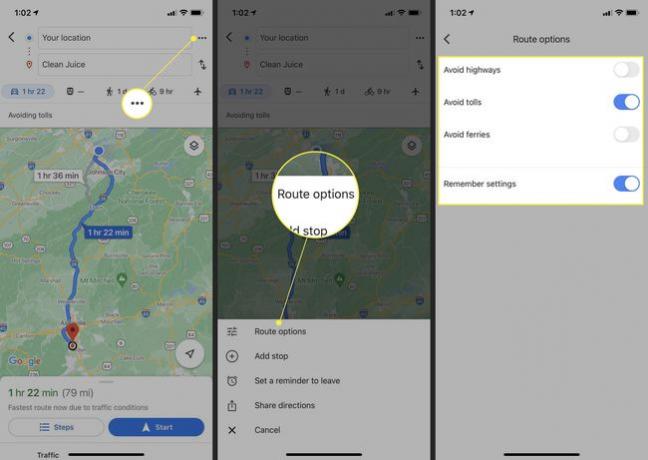
Toinen tapa saada vaihtoehtoisia reittejä
Jos haluat kulkea tietyllä reitillä, voit vaihtaa siihen Google Mapsin kartalla.
Kirjoita ja valitse määränpääsi Google Mapsissa.
Napauta Ohjeet.
-
Kartta näyttää Google Mapsin valitseman reitin sinisenä. Myös harmaita reittejä tulee olemaan. Napauta yhtä seuraavista harmaantuneet reitit vaihtaaksesi tälle vaihtoehtoiselle reitille.

Napauta alkaa alkaa saada reittiohjeita valitsemaasi reittiä varten.
Vaihtoehtoisten reittivaihtoehtojen käyttäminen Google Mapsissa
Voit valita Google Mapsin asetuksista kolmesta eri reittivaihtoehdosta: Vältä moottoriteitä, Vältä tietulleja, ja Vältä lauttoja.
The Vältä moottoriteitä vaihtoehdosta voi olla apua, jos esimerkiksi kannat jotain autossasi tai et vain halua ajaa suurilla nopeuksilla.
The Vältä tietulleja vaihtoehdolla on ilmeisiä etuja, mutta se ei välttämättä ole aina mahdollista käyttää, jos maksullinen tie on ainoa tapa. Jos et ole ottanut tätä reittivaihtoehtoa käyttöön, Google Maps ilmoittaa sinulle ennen kuin aloitat, kun reitilläsi on tietulleja.
Jos reittisi kulkee vesitien risteyksen kautta, käänny päälle Vältä lauttoja voi olla hyödyllistä tiesulkujen sattuessa.
Voit myös ottaa käyttöön reittivaihtoehtojen asetusten alareunassa Muista asetukset, joka pitää nämä reittiasetukset päällä aina, kun se laskee uuden reitin.
Miksi Google Maps ei näytä vaihtoehtoisia reittejä?
Voi olla muutamia syitä siihen, miksi minkään Google Mapsin välttelyvaihtoehdon käyttöönotto ei muuta reittiäsi. Ensinnäkin vaihtoehtoista reittiä ei ehkä ole olemassa; ainoa tapa päästä sijaintiisi voi tehdä mahdottomaksi välttää esimerkiksi moottoritietä tai siltaa. Tai vaihtoehtoinen reitti, jonka haluat valita, pidentää matka-aikaa huomattavasti, joten Google Maps ei näytä sitä.
Sinun on ehkä myös päivitettävä sovellus, jotta kaikki ominaisuudet toimivat oikein. Katso iOS App Storen tai Android Google Play -kaupan Google Maps -sovellussivulta, onko päivityksiä saatavilla.
Toinen vaihtoehto on tyhjentää sovelluksesta tallennettu välimuisti. Voit tehdä tämän matkapuhelimesi asetuksista siirtymällä Google Mapsiin ja tyhjentämällä sieltä välimuistin.
FAQ
-
Kuinka tallennan reittejä Google Mapsiin?
Jos käytät Google Mapsia Android-laitteella, napauta kohdetta kartalla ja napauta sitten Ohjeet, valitse kulkutapa, napauta alareunassa olevaa palkkia, joka näyttää matka-ajan ja matkan, ja napauta Tallenna offline-tilaan. Jos käytät iPhonea, "kiinnität" reitin tallentaaksesi sen. Napauta Mennä, pyyhkäise ylös nähdäksesi ehdotetut matkat ja napauta sitten Pin.
-
Kuinka lataan reittejä Google Mapsiin?
Jos haluat ladata karttoja ja käyttää ajo-ohjeita verkossa iPhonessa, etsi sijainti ja napauta sitten ladata alareunassa olevasta baarista. Android-laitteella etsi sijainti, napauta paikan nimeä ja napauta sitten ladata tiedot -välilehdeltä.
-
Miten löydän kuorma-autojen reitit Google Mapsista?
Google Mapsissa ei ole sisäänrakennettua kuorma-autoreittitoimintoa, mutta kolmannen osapuolen ohjelmistosovellukset voivat luoda kuorma-autoreitin yhdessä Google Mapsin kanssa. Esimerkiksi, lataa Sygic Truck & RV GPS Navigation -sovellus Google Play Kaupasta Android-laitteellesi ja asenna sitten Sygic Truck Route Sender -laajennus työpöydän Chrome- tai Firefox-selaimeen. Lisää ajuri, luo kartta Google Maps -verkkosivu, käytä sitten selainlaajennusta lähettääksesi reitin kuljettajalle tai mobiililaitteeseen.
